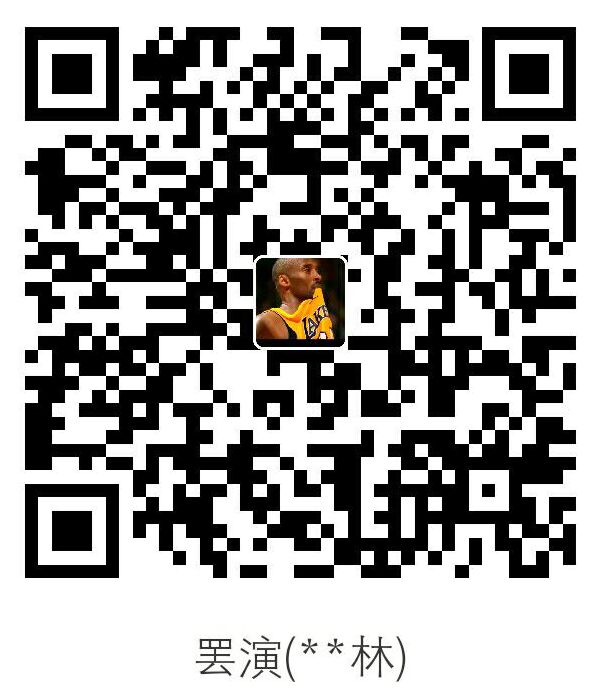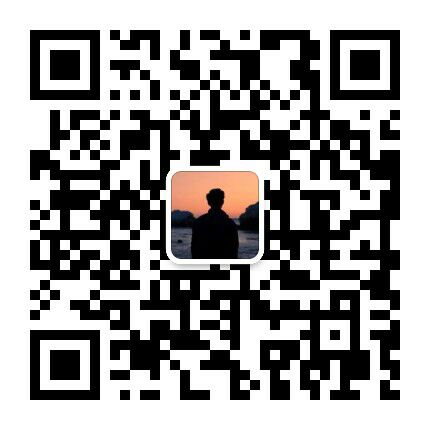1.安装PicGo软件,并配置gitee
1.1安装picGo
- picGo
- 安装gitee-uploader 插件
官网下载地址如下:最新版本
可以自行选择版本进行下载,这里我选择了最新的版本进行下载安装,由于我有梯子下载比较快,如果下载慢的话可以下载我上传到码云的最新安装包
安装之后如下图:

1.2配置码云
首先安装码云插件
点击picGo中的插件设置,然后输入gitee搜索插件,有两个插件都可用,自行选择,这里我选择的是第二个。

这里需要注意的是你的电脑上必须有Nodejs环境,我这里已经之前安装过了Nodejs了,所以可以进行插件安装建立gitee码云仓库来存储图片

建立仓库注意要点:
- 仓库要设置为公开
勾选使用readme文件初始化仓库,这里是一个大坑,因为这几个插件都不会帮你自动创建master分支,我在配置完成后上传图片没报错,但是仓库里无论如何都不会上传到图片。
接下来进行生成token,因为
点击头像,进入设置

找到右边安全设置里面的私人令牌

点击
生成新令牌,把projects这一项勾上,其他的不用勾,然后提交
这里需要验证一下密码,验证密码之后会出来一串数字,这一串数字就是你的token,将这串数字复制到刚才的配置里面去。

注意:这个令牌只会明文显示一次,建议在配置插件的时候再来生成令牌,直接复制进去,搞丢了又要重新生成一个。
2. 配置picGo和typora
2.1 配置picGo

repo: 你的仓库地址,格式为
你的账户名/仓库名这个可以参考浏览器中的URL地址,比如我得这个图床仓库地址为:

那么只需要复制我红色框标出的地方就可以了。
branch:默认为master分支,记住前面创建仓库时,一定要进行建立分支的初始化(即以勾选使用readme文件来初始化仓库),这里是一个坑
因为我开始一切都配置好了,而且上传图片的时候没有报错,但是仓库里就是没有看到上传的照片token: 前面生成的token填入即可
path:这里选择是你保存图片的地址,不填的话是在仓库根目录下。这里可以自己随意设置个路径来保存图片
customPath和customUrl这里是根据自己备案的域名进行设置的,由于我没有备案的域名这里没有进行设置。
接下来可以进行测试上传图片,picGo上传图片的使用方式,详细的可以参考官方教程
简单测试的话可以直接选择在上传区中拖拽文件:

上传成功的话可以在仓库下的img文件夹下看到文件,默认的图片文件名格式为image-时间日期格式,这个去配置文件中进行修改。
2.2配置typora
typora整合picGo
更好的方式是,在写博客的时候,粘贴到typora中的图片能自动上传到gitee中。接下来就进行如下的配置:
在typora中,
文件 ->偏好设置 ->图像

第五步进行测试看是否能够进行上传图片。

简单使用
接下来就是很方便进行博客的书写了,比如了要在文章中加入图片,直接复制之后,在typora中粘贴即可,这样typora自动就将图片上传到码云图床中了。
实在是太方便了,接下来就可以快乐写博客了。
3.彩蛋
- 利用picGo可以上传文件到仓库中,不仅仅可以上传图片,文章前面提供的安装包就是这样上传到码云中的,直接将安装包拖拽到picGo的上传区即可。
- gitee仓库的容量有限制,如果图床仓库满了 ,可以按照上述过程再重新配置一个即可,但是token不用重新生成。
4.Gitee产品配额说明
社区版(个人用户)
| 类型 | 说明 |
|---|---|
| 仓库数量 | 创建 1000 个仓库,不限制公私有。 |
| 仓库容量 | Git 单仓库容量上限为 500M ,SVN 单仓库容量上限为 400M 单文件最大 50M 用户总仓库容量为 5G 注:总仓库定义为用户名下以及所创建的组织下面的所有仓库。 |
| 附件容量 | 附件单文件大小上限为 100MB 单仓库附件总容量 1G |
| 成员人数 | 公有仓库成员数量不限。 个人账号下所有私有仓库总的协作人数为 5人 |
企业版
| 套餐 | 免费版 | 基础版 | 标准版 | 高级版 | 尊享版 |
|---|---|---|---|---|---|
| 单仓库 | 最大 500 MB | 最大 1 GB | 最大 1 GB | 最大 2 GB | 最大 3 GB |
| 单文件 | 最大 50 MB | 最大 100 MB | 最大 100 MB | 最大 200 MB | 最大 300 MB |